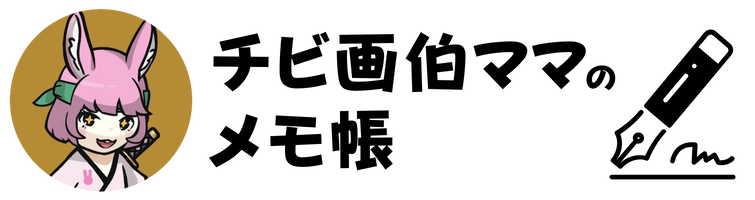今日もNFTクリエイトしてますか。チビ画伯の母です。 今回はもっとも人気のあるハードウェアウォレットであるLedger nano Sで、NFTを保管する方法をお伝えします。
Ledger nano Sとは?
Ledger nano Sは、もっとも有名なハードウェアウォレットのひとつ。 ハードウェアウォレットに仮想通貨やNFTを保管すると、あなたのPCがウィルス感染してハッキングにあったときにも、秘密鍵がもれることなく安全が保てます。
※ハードウェアウォレットは「自分で」詐欺サイトのスマートコントラクトを承認してしまった場合には無力です。万能ではないので要注意!!!
そんなハードウェアウォレットの中でも、Ledger社は老舗なので安心です。公式や正式な代理店から買うようにしてくださいね。 わたしは2018年にこちらの代理店から買いました。
(調べてみたらその会社がアフィリエイトやってたのでアフィリンクです)
Ledger Nano X 暗号通貨ハードウェアウォレットビットコイン、イーサリアム等の多くの仮想通貨に対応。安心の正規代理店。
Ledger nano SをPCに接続し、Ledger Liveアプリを立ち上げます。 このときファームウェアの更新が必要な場合は、事前にLedger Liveをアップデートしておいてくださいね。 今回はイーサリアムチェーンの作品を保管するので、Receiveからイーサリアムチェーンを選択し、Continueをクリック。
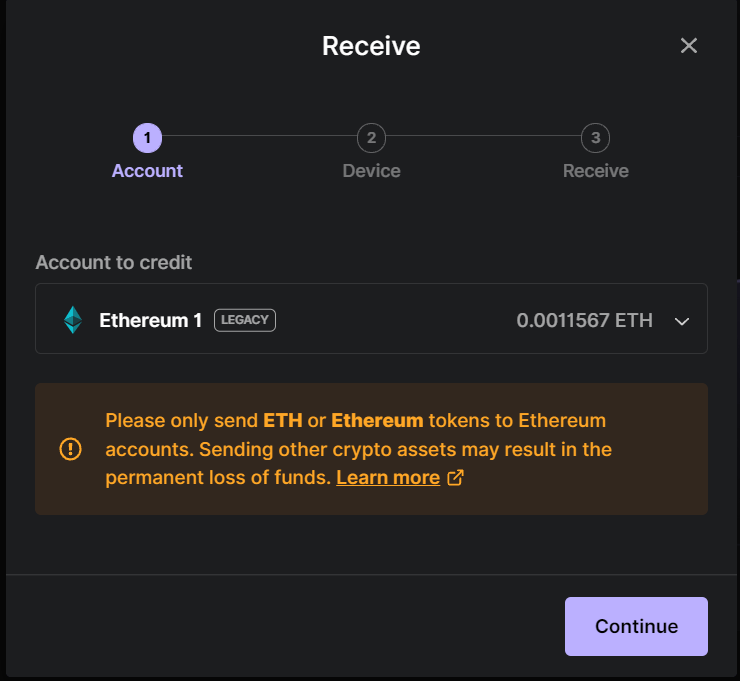
ReceiveのウィジェットでConnect and unlock your deviceとでてくるので、画像どおりにハードウェアウォレットのボタンを2つ同時に押して、PIN codeを入力して接続します。
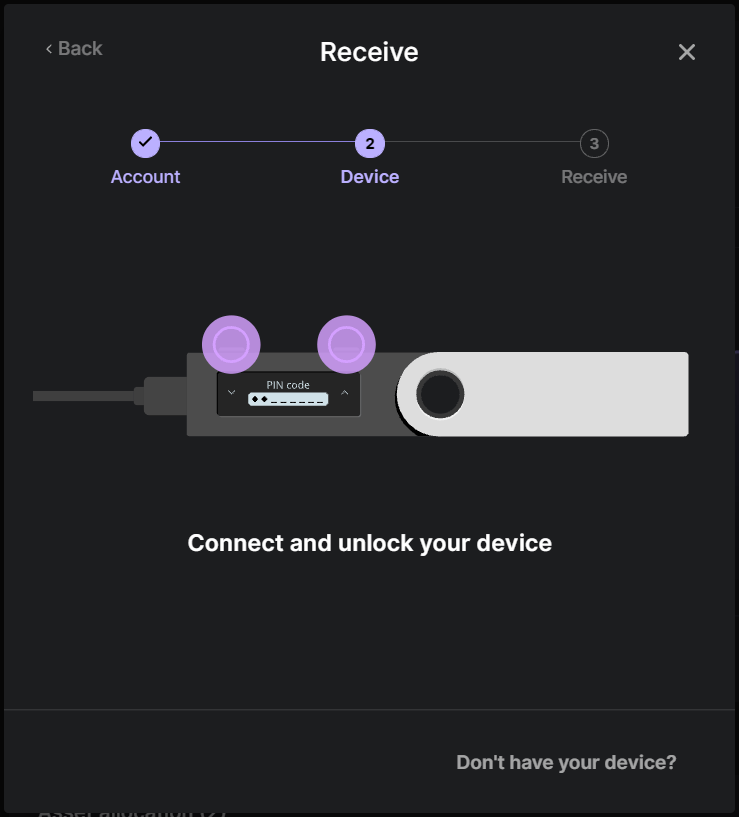
接続できたら、表示されるハードウェアウォレットのイーサリアムチェーンのアドレスをコピーしておきます。
ハードウェアウォレットデバイスでのVerifyを求められるので、ボタンを押してVerifyします。
コピーしたウォレットアドレスを、ハードウェアウォレットに送りたいNFTの紙飛行機アイコンをクリックした先に貼り付けます。(合ってるか要確認!) この右上の紙飛行機アイコンをクリックして・・・
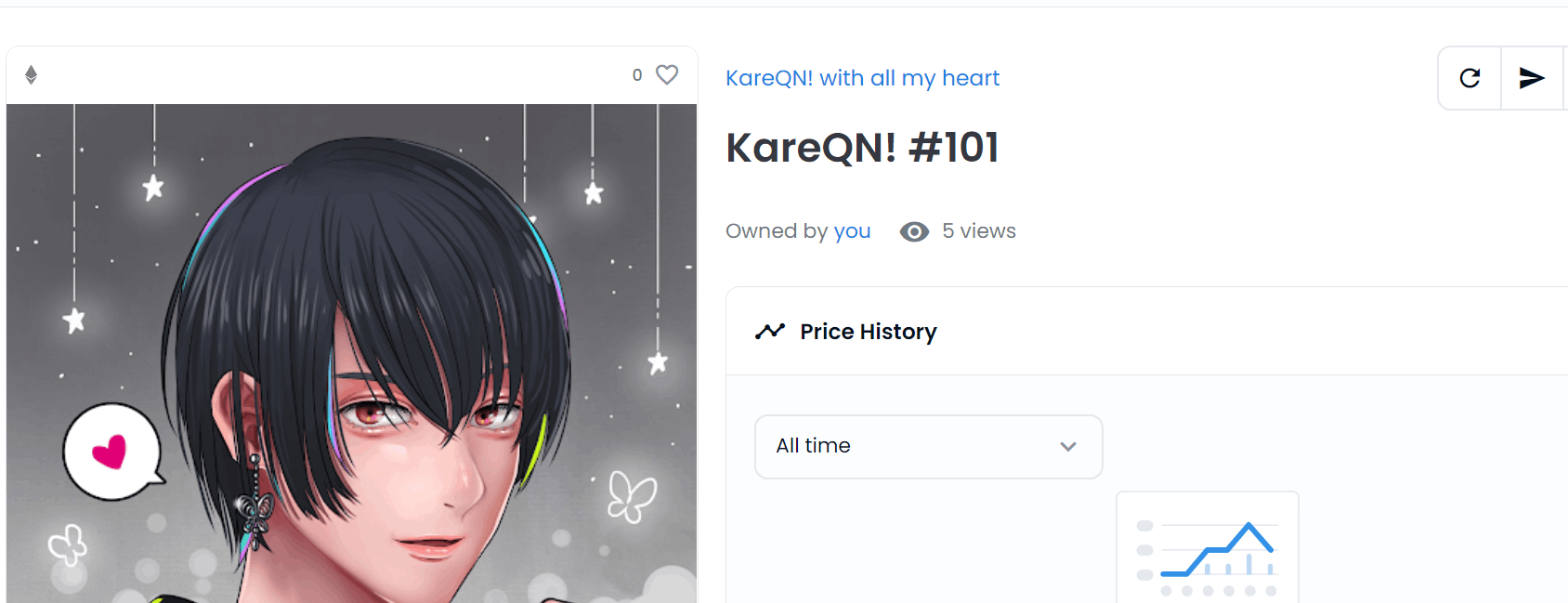
次のトランスファー画面にハードウェアウォレットアドレスを貼り付けて送信!
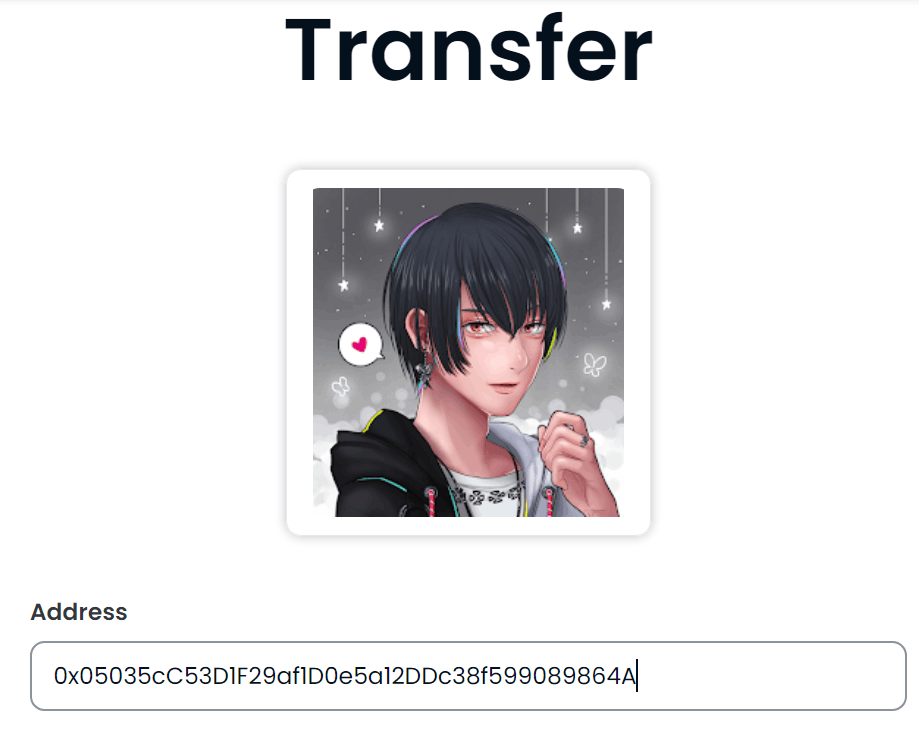
するとメタマスクが立ち上がるので、ガス代を確認します。
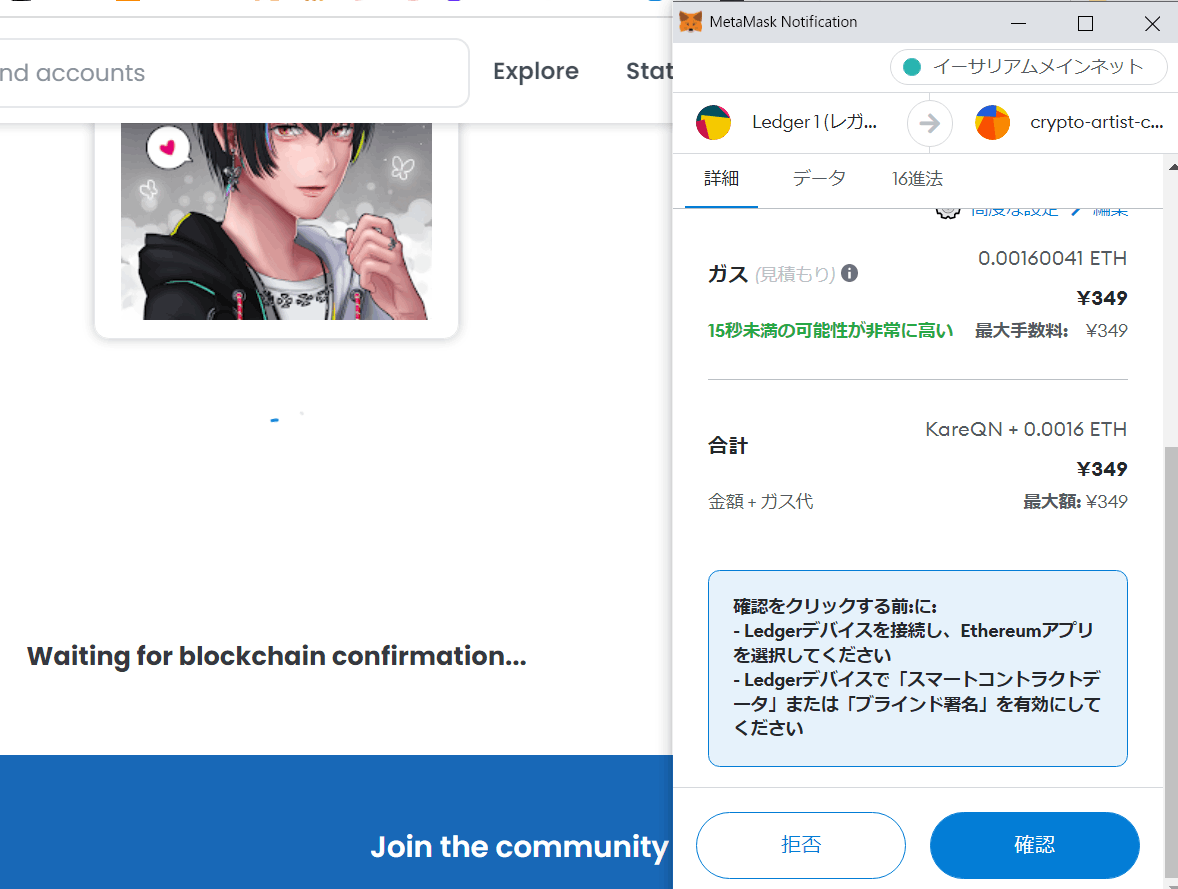
無事、トランスファーに成功しました!
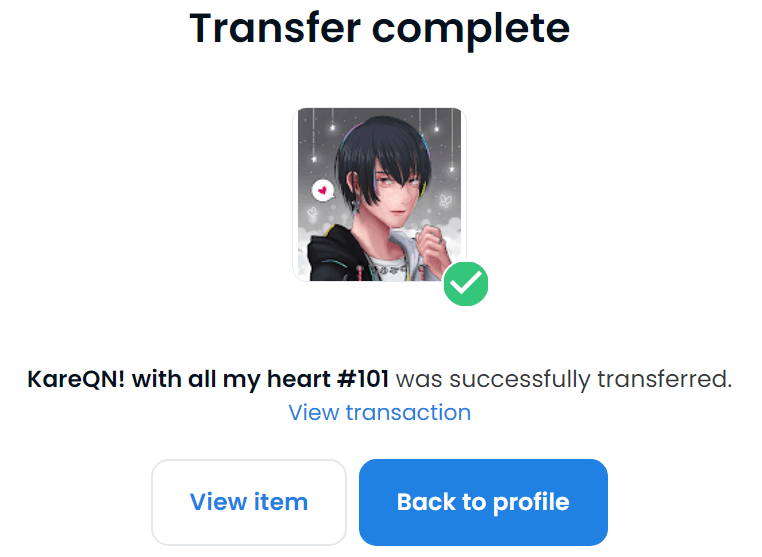
ちゃんと送れてるかどうか確認しましょう。
Ledger LiveアプリのAccounts→Ethereum→ちょっとスクロールしてNFT(Non Fungible Tokens) Collectionsから確認できました!
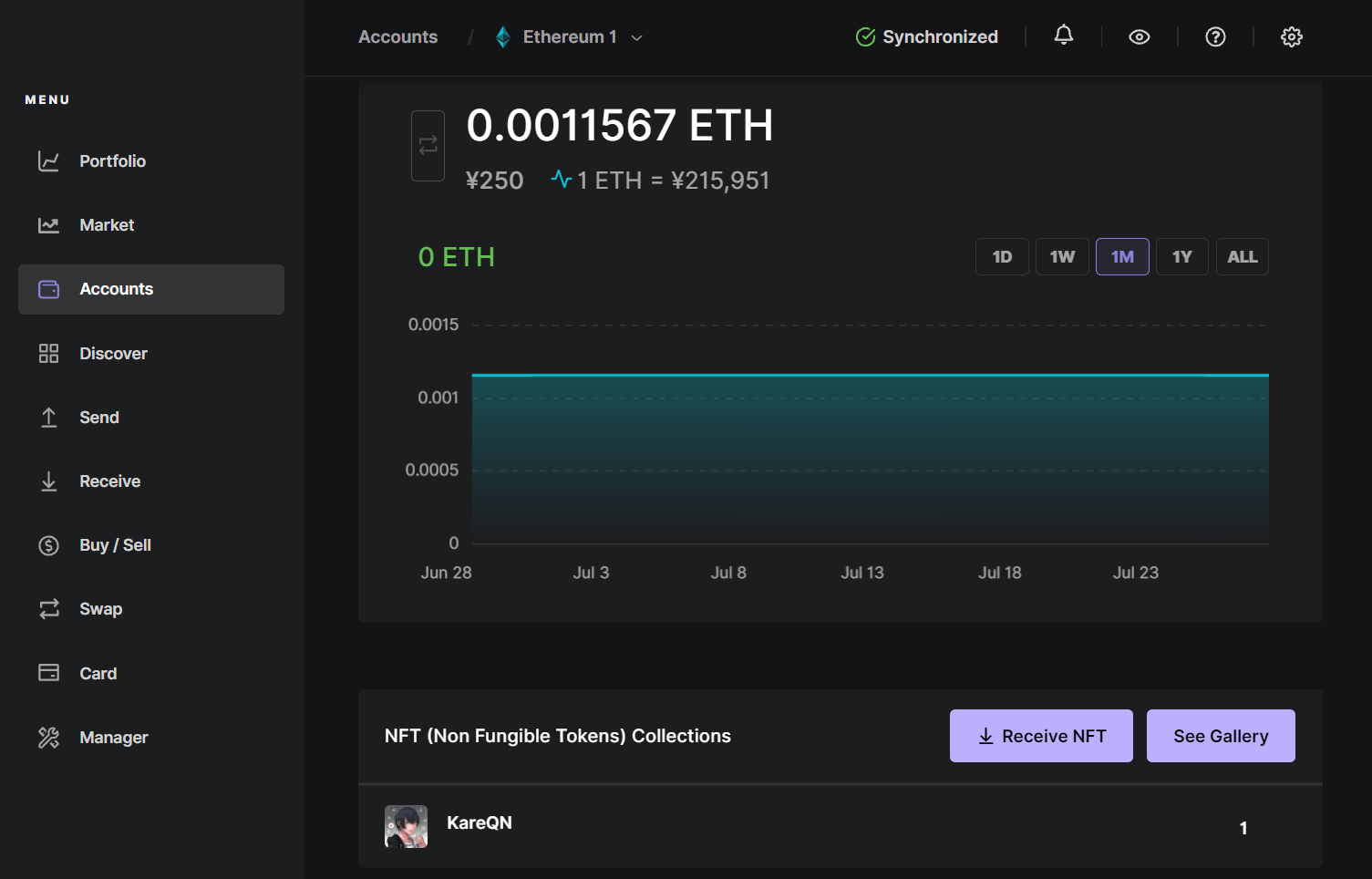
これでOKなのですが、念のためハードウェアウォレットから他のウォレットにトランスファーできるかも確認しておきましょう。
Ledger nano SからNFTをメタマスクなどの外部ウォレットに移す
Ledger nano Sに保管しているNFTをメタマスクなどの外部ウォレットに移す作業を行います。
残念ながらLedger nano Sをお使いの場合、Ledger LiveアプリからNFTをトランスファーできません。 メタマスクを使ってハードウェアウォレットを操作する必要があります。めんどくさ・・・
Ledger nano SをPCに接続した状態で、OpenSeaを開きます。 いつものウォレットに紐づいている状態でかまいません。
Chrome拡張機能のメタマスクアイコンを開き、右上の丸いアイコンをクリックすると、下の方に「ハードウェアウォレットの接続」が出てくるのでクリック。
(この画面ではBinance Smart Chainになっていますが、実際はイーサリアムチェーンを表示してください)
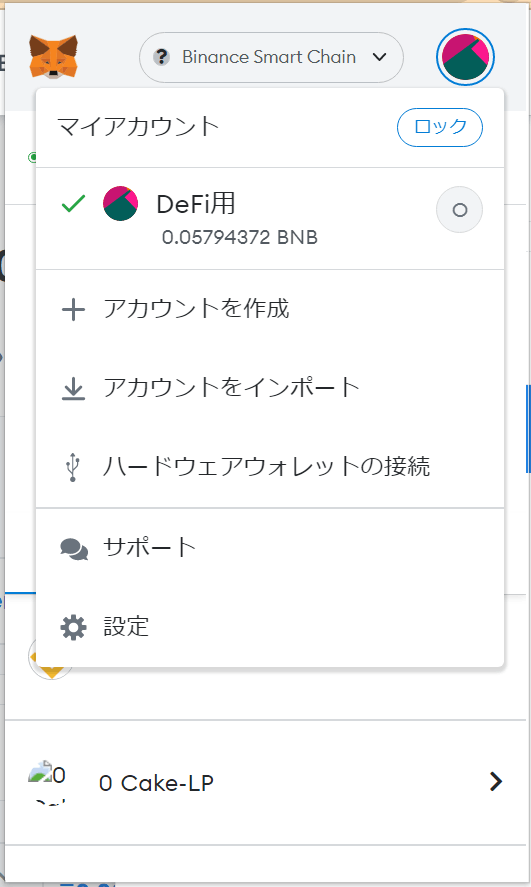
メタマスクが開き、ハードウェアウォレット接続画面になります。 (右上がBinance Smart Chainになっているのは無視してください。本来はイーサリアムとなっているのが正しいです) Ledgerをクリックして、進めます。
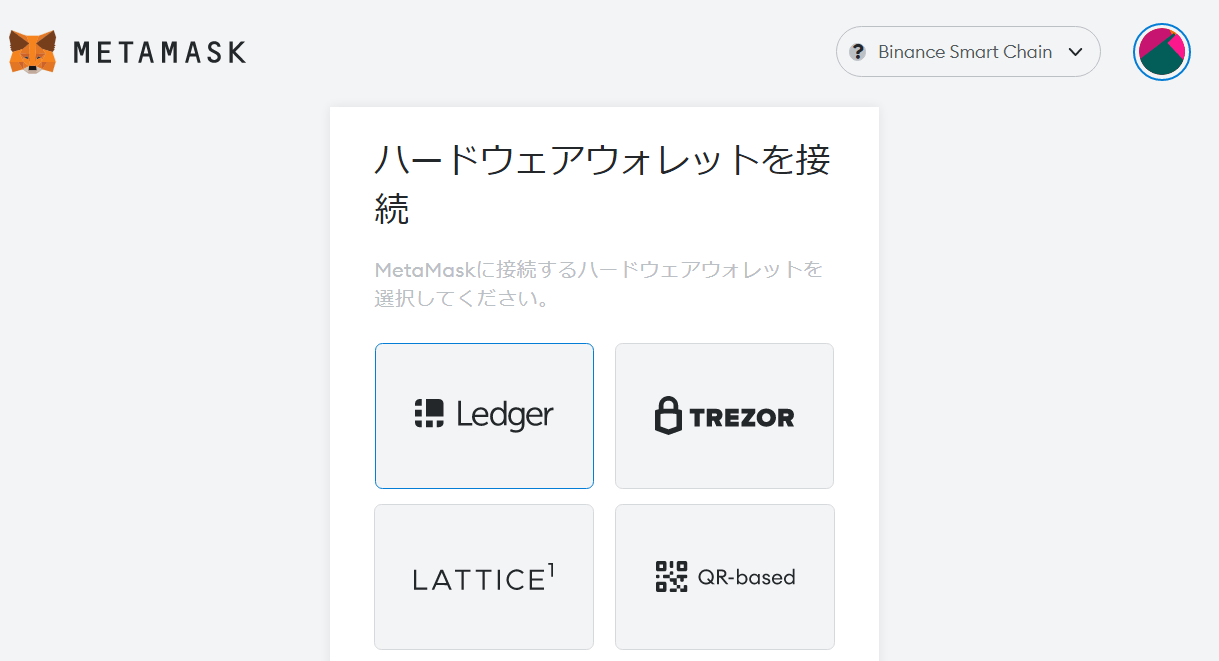
ここがわたしの詰みポイントだったのですが、わたしの場合、上の選択肢の中から「Legacy(MEW/MyCrypto)」を選ばないと、先ほどトランスファーに使ったハードウェアウォレットのウォレットアドレスが表示されませんでした。
「Ledger Live」という選択肢もあったので、そこをずっと探していたのですが見つからず・・・
理由はよくわかりませんが、わたしは2018年頃にMEW(My Ether Wallet)を使っていたので、そのときにこのLedger nano Sと紐づけていたのかもしれません。
ウォレットアドレスが見つかったらそれにチェックを入れて進めます。
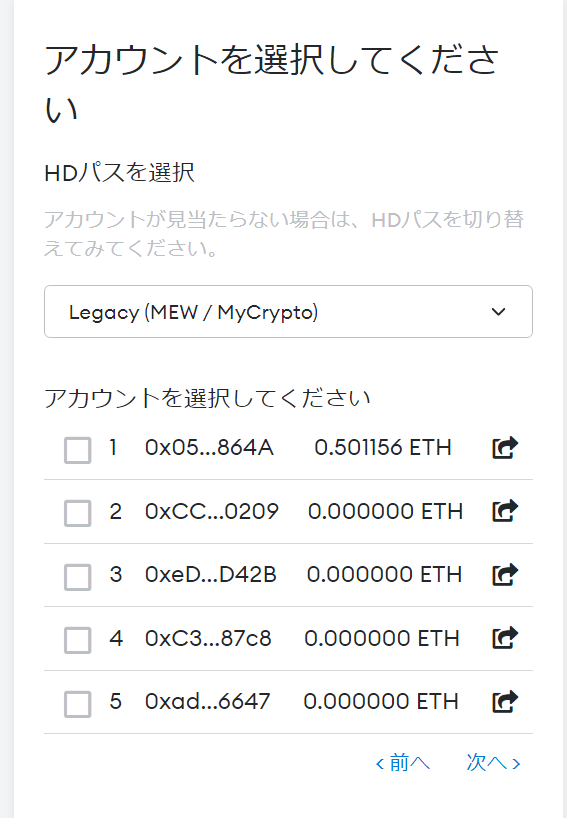
OpenSeaに戻り、メタマスクアイコンをクリックすると、このようにハードウェアウォレットのアカウントを選択できるようになったので「接続」をクリック。
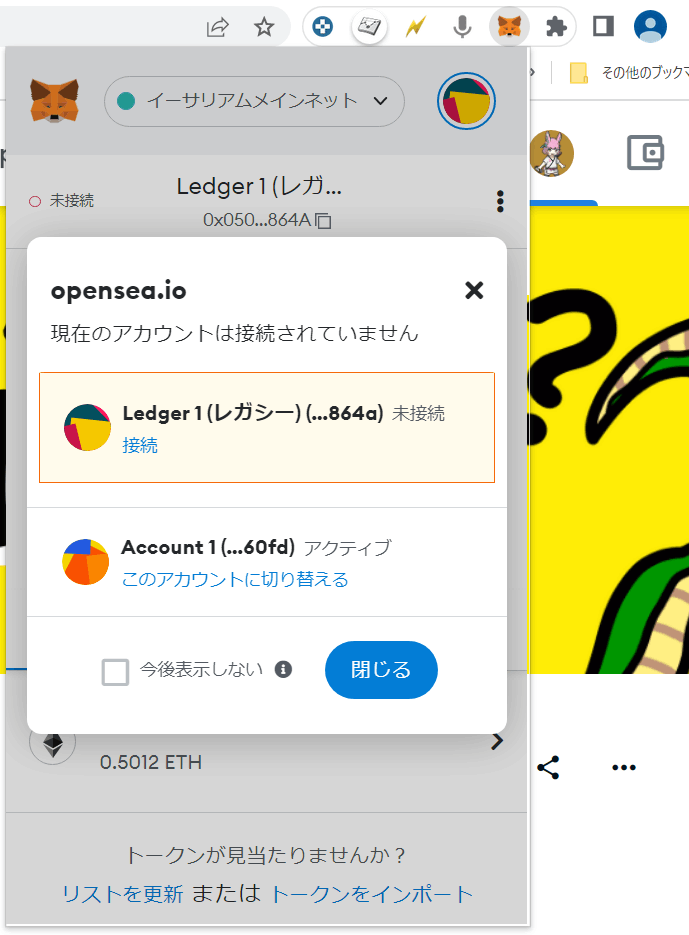
規約に署名を求められるので、署名します。
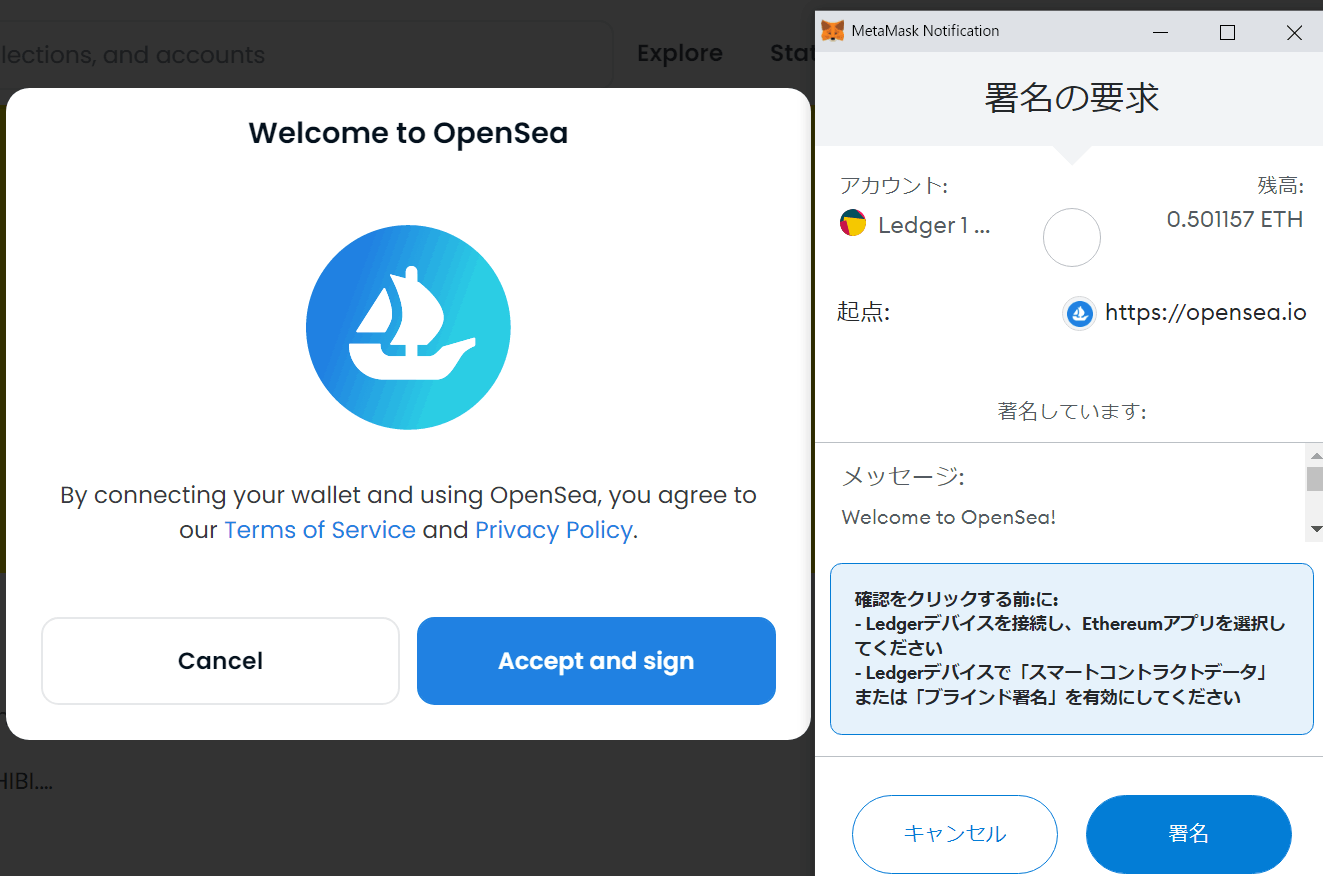
あ、その前にLedger nano Sのブラインド署名を有効化しておいてください。 Ethereum App→Setting→Blind signing NOT Enabledでボタンを2つ同時に押します。

するとBlind signing Enabledと、ブラインド署名が有効化されます。
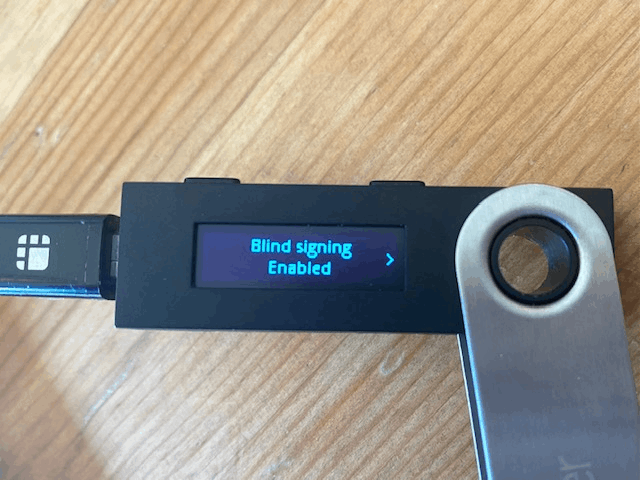
この状態にしておいて、先ほどの規約に署名してくださいね。 (Blind署名は無効化しておくほうが良いので、トランスファー作業が終わったらDisableにしておきましょう) すると、Ledger nano SでSign messageと出てくるので2つのボタンを同時に押します。
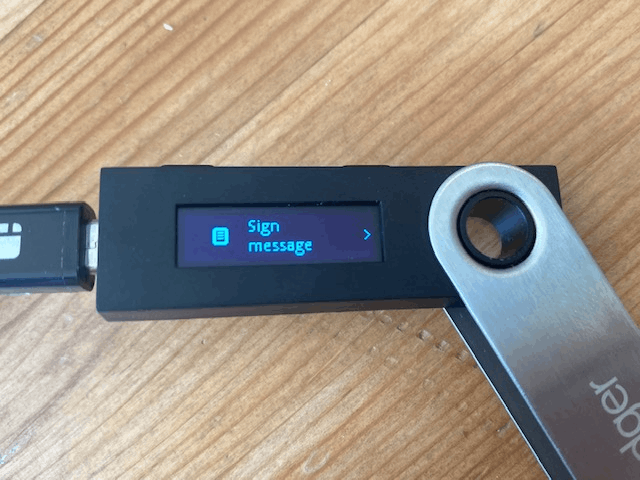
規約に署名すると、プロフィール画面になります。 わかりやすいよう、表示名などをSettingsから直しておきましょう。
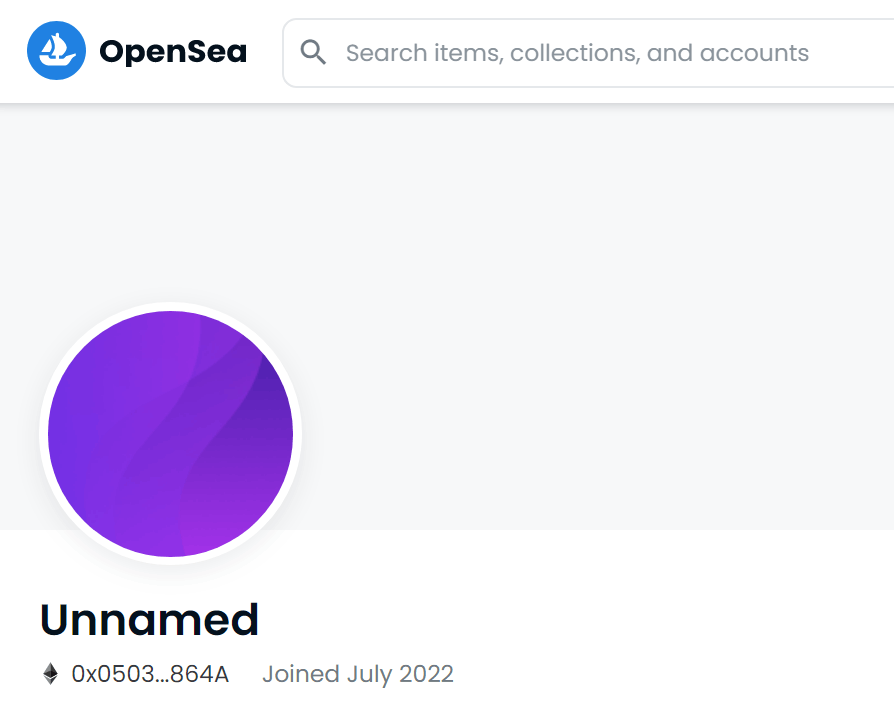
トランスファーしたNFTは、プロフィール→More→Hiddenフォルダに入っています。
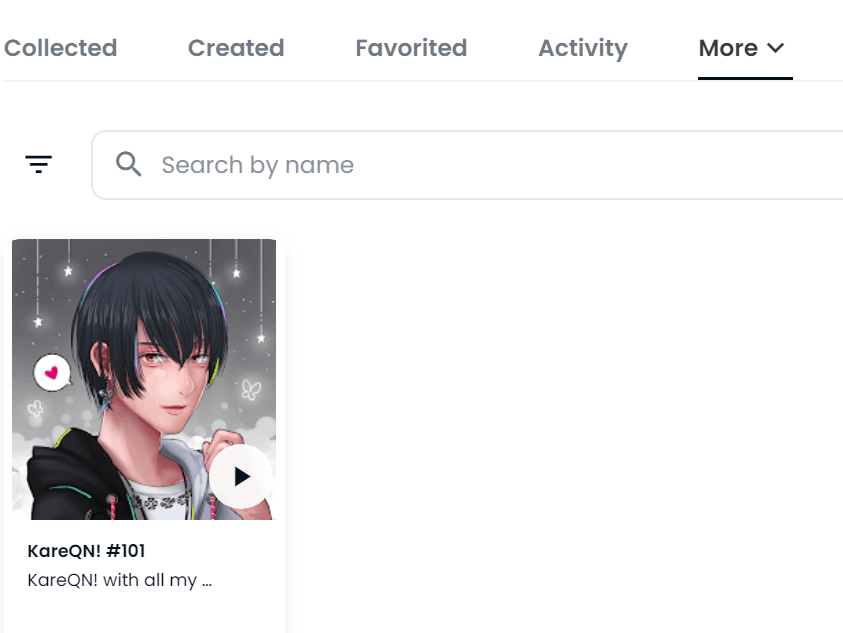
あとは先ほどと同じようにトランスファー作業を進めてください。 トランスファーボタンを押すと、ガス代を確認する画面が出てきます。
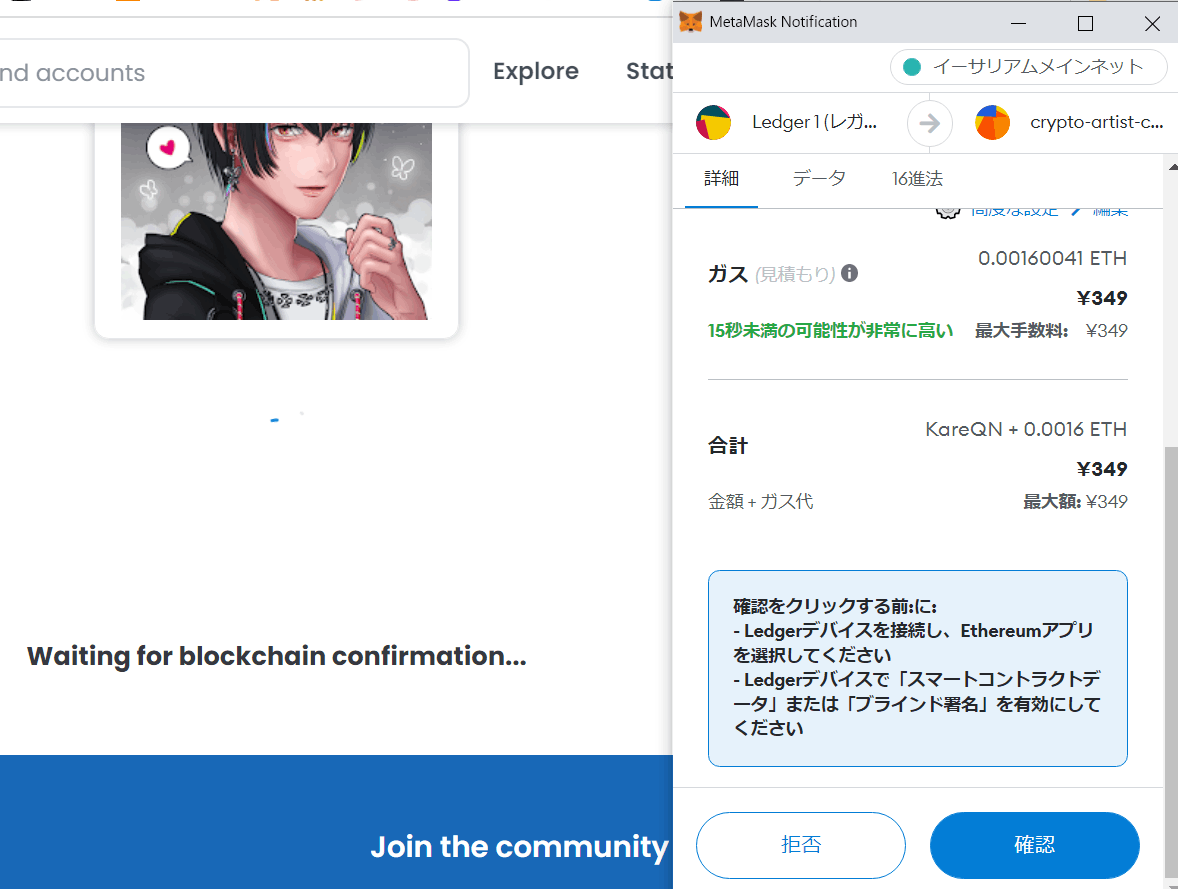
このあと、Ledger nano SでのAccept & Sendが必要です。
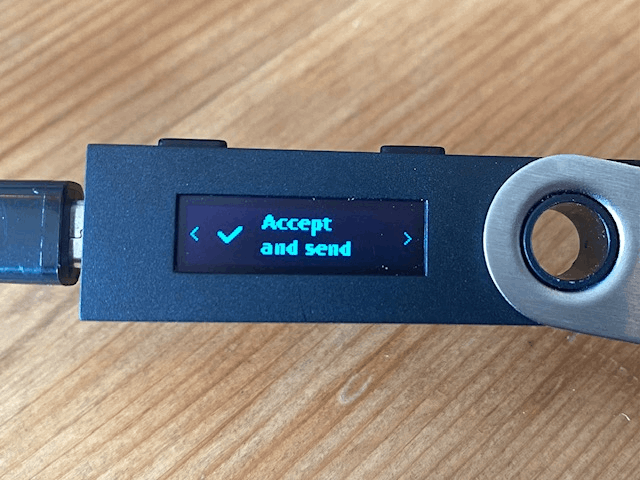
おめでとうございます!これで無事、ハードウェアウォレット Ledger nano Sから他のアドレスへNFTをトランスファーすることができました。
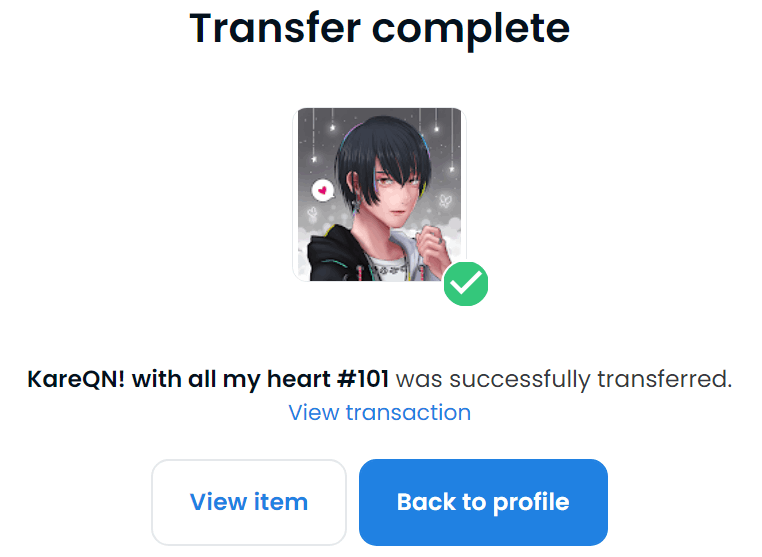
以上、ハードウェアウォレット Ledger nano Sを使ってNFTを保管する方法と、Ledger nano SからNFTをトランスファーする方法でした。
この記事がお役に立てたら、投げ銭いただけるとチビ画伯への投紙(投資)に使わせていただきます♪
0x07180741906499347bd3035AA7DDF4B419d860FD
最後までお読みいただき、ありがとうございました!